如何在excel中插入直径符号?
直径符号[Ø]也称为“虚线 O”或“删除线 O”,因为它顶部有斜线。
键盘没有这个符号键可以直接插入,但在Excel中有很多方法可以在单元格中添加这个符号。
在本教程中,我们将展示将其插入单元格的方法。
从“符号”对话框中插入直径符号
- 首先选择要插入“直径”符号的单元格,然后转到“插入”选项卡。
- 之后,单击功能区“符号”组下的“符号”图标,打开符号对话框。
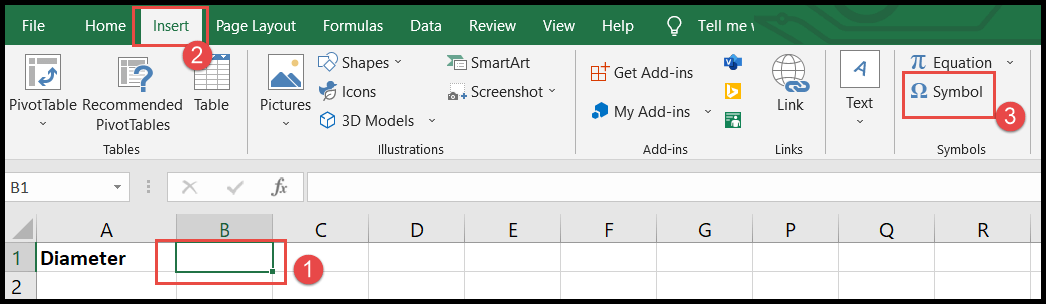
- 在符号对话框中,将“字体”字段选择为“Calibri”,然后在“来源”字段中选择“ASCII(十进制)”。
- 现在,从右侧滚动条向下滚动并选择“直径”符号,然后单击“插入”按钮将其插入。
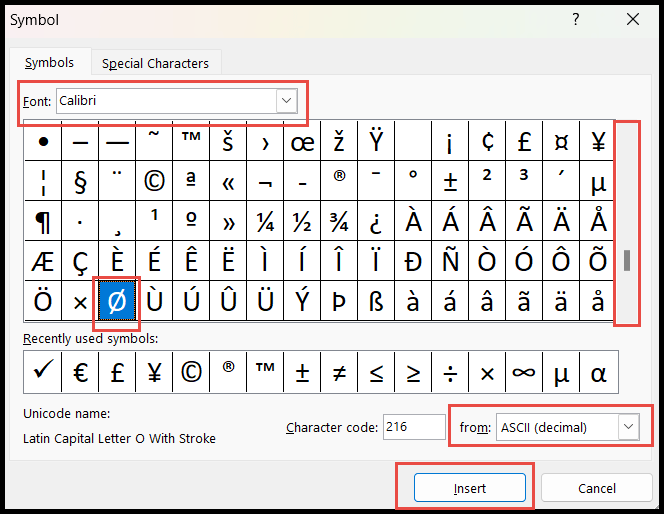
- 插入后,单击“关闭”按钮关闭对话框。
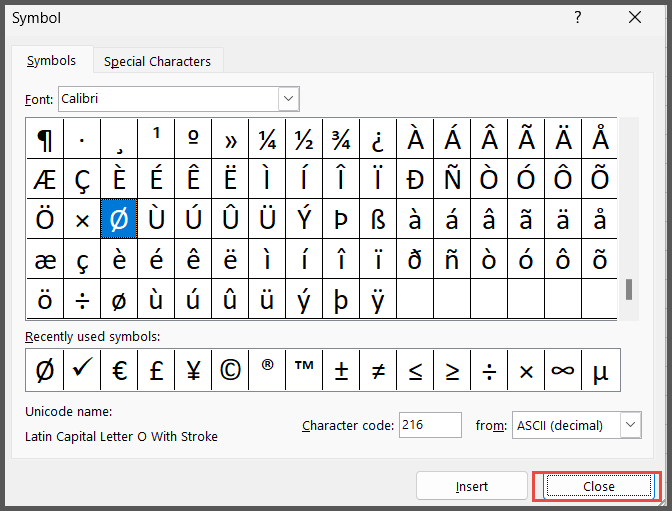
注意:如果要在单元格中多次插入“直径”符号,则需要多次单击“插入”按钮。
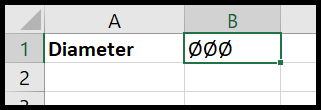
在 Excel 中使用自动更正插入直径符号
如果您经常使用“直径”符号,这种“自动更正”方法可能会非常快。
- 首先,转到功能区中的“文件”选项卡,然后单击“选项”,将打开“Excel选项”对话框。
- 之后,单击左侧面板中的“校对”,然后单击“自动更正选项”。
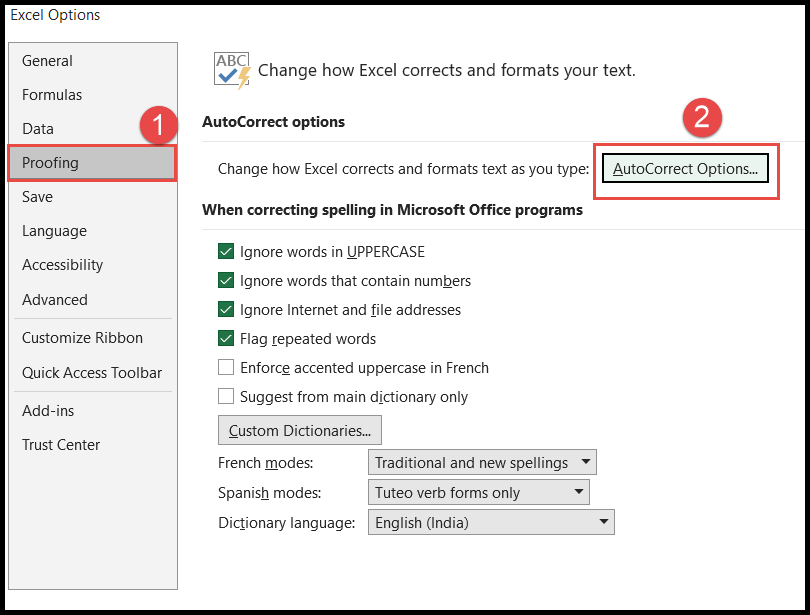
- 现在,要用“直径”符号替换任何单词,请在“替换”输入栏中输入该单词,并使用“替换”输入栏中的“Alt + 227”键输入“直径”符号。
- 完成后,单击“确定”保存。
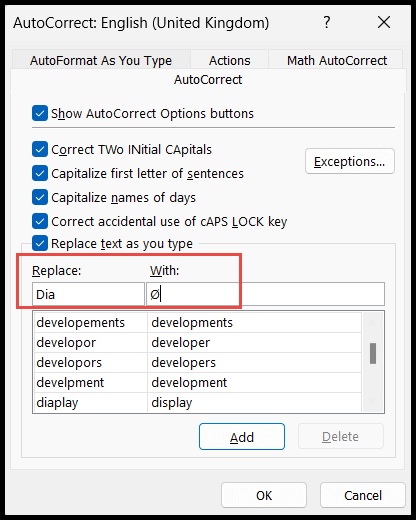
由于我们已经用“Dia”一词替换为“Diameter”符号,从现在开始,只要您在单元格中输入“Dia”一词,它就会转换为“Diameter”符号。
使用 CHAR 函数插入直径符号
您需要转到要插入它的单元格,然后键入公式“CHAR”和代码“0216”或“216”。
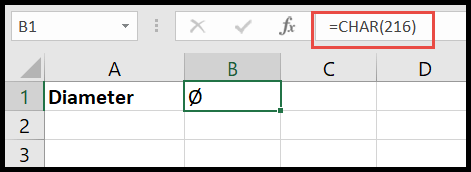
使用 Alt 键插入直径符号
下面写的使用“ALT”键插入此符号的方法仅在您的键盘有数字小键盘时才有效。
- 首先,前往牢房。
- 之后,按住“Alt”键,然后仅从数字键盘上按数字“0216”。
- 现在释放“Alt”键,符号将添加到单元格中。
笔记
- 对于Mac用户,只需按“Option + Shift + 0”快捷键即可将“直径”符号插入到工作表中。
- 要将符号插入或复制到多个单元格中,只需使用复制和粘贴选项或单击“填充手柄”并拖放单元格即可。